Драйвер Samsung SCX-3405FW легко установить с помощью специальной программы. Скачайте программу, установите и запустите на своем компьютере. Более подробно вы можете прочитать в нашей статье.
Windows 2000 / 2003 / 2008 / 2012 / XP / Vista / 7 / 8 / 8.1 / 10 — SPL печать
Варианты разрядности: x32/x64
Размер драйвера: 25 MB
Нажмите для скачивания: Samsung SCX-3405W
Windows 2000 / 2003 / 2008 / 2012 / XP / Vista / 7 / 8 / 8.1 / 10 — для сканирования
Варианты разрядности: x32/x64
Размер драйвера: 25 MB
Нажмите для скачивания: Samsung SCX-3405W
Windows 2000 / 2003 / 2008 / 2012 / XP / Vista / 7 / 8 / 8.1 / 10 — базовый с ручной установкой для печати
Варианты разрядности: x32/x64
Размер драйвера: 27 MB
Нажмите для скачивания: Samsung SCX-3405W
Скачайте драйвер и после этого зайдите в нашу статью, чтобы понять какие действия надо выполнить на своем компьютере.
Как установить драйвер в Windows 10
Первое присоединение устройства для печати к ПК всегда требует настройки нового оборудования. Это несложная операция, которую может проделать каждый пользователь. Всего-то требуется закачать и поставить ПО (драйвер) от производителя печатающего устройства.
Обзор МФУ Samsung SCX-3405W.mp4
Выполнение инструкции начинаем с того, что по ссылкам в начале статьи потребуется скачать драйвера для принтера Samsung SCX-3405W. Ссылки рассортированы в зависимости от типа операционной системы. Скаченный дистрибутив попадет в папку «Загрузки», откуда его надо будет запустить через меню «Открыть».
Выбираем из предложенных вариантов настройку принтера «с нуля» — отмечаем точкой пункт «Установить». Подтверждаем кнопкой «ОК».

Затем необходимо ознакомиться с лицензионным соглашением на использование объектов интеллектуальной собственности, а также устройств от Samsung. Для этого жмем на первую ссылку и читаем текст договора. Если нет возражений, то устанавливаем галочку напротив своего согласия и нажимаем «Далее».
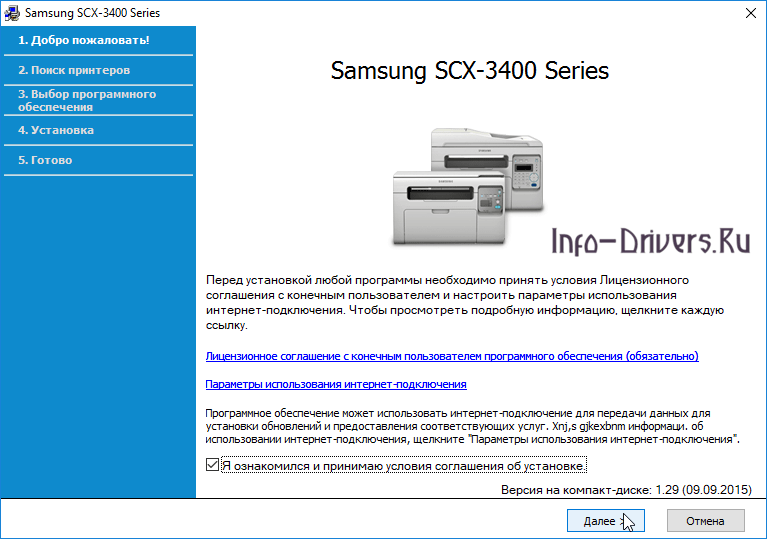
Определяемся с выбором типа подключения к системному блоку (технический способ) – доступен обычный кабель, беспроводное соединение, а также локальная сеть (Ethernet кабель). Отмечаем опцию «USB» и кликаем по «Далее».
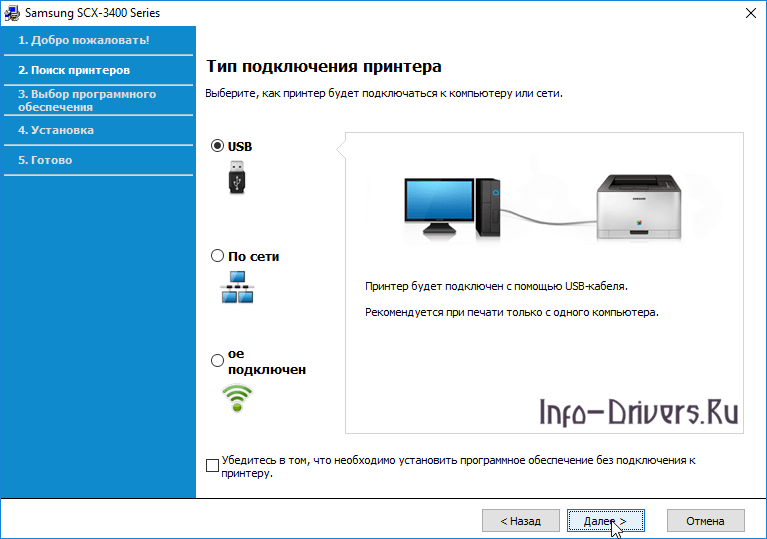
Подключаем кабель из комплекта к принтеру и системному блоку так, как показано на рисунке. Не забываем подать питание и физически включить устройство. Ждем 2-3 минуты, пока инсталлер сконфигурирует принтер и подготовит его к работе.

Driver Download Samsung SCX-3405W Black https://computermaker.info/driver-samsung-scx-3405w.html» target=»_blank»]computermaker.info[/mask_link]
Как подключить принтер samsung scx 3405w к ноутбуку
- Language ▼
- English
- Français
- Nederlands
- 日本語
- Deutsch
- Español
- Italiano
- Português (EU)
- Português (BR)
- Dansk
- Cestina
- العربية
- 中文 (漢語)
- 中文 (汉语)
- Türkçe
- Русский
- Polski
- Svenska
- Norsk
- Suomi
- 한국말
- Română
- Ελληνικά
- Magyar

Загрузить драйверы
Samsung SCX-3405W
Действия по обновлению драйверов SCX-3405W вручную:
Этот встроенный драйвер SCX-3405W должен быть включен в операционную систему Windows® или доступен через обновление Windows®. Встроенный драйвер поддерживает основные функции оборудования SCX-3405W. Нажмите здесь, чтобы ознакомиться с порядком установки встроенных драйверов.
Порядок выполнения автоматической загрузки и обновления:
Рекомендация: Вы можете скачать такой инструмент, как DriverDoc [DriverDoc — Продукт от Solvusoft], — инструмент для обновления драйверов, который был разработан для пользователей Windows, не имеющих достаточного опыта в ручном обновлении драйверов Samsung МФУ. DriverDoc автоматически скачивает и обновляет драйвер SCX-3405W, гарантируя установку надлежащей версии для текущей операционной системы.
Кроме того, DriverDoc гарантирует не только регулярное обновление драйверов МФУ. Благодаря доступу к базе, содержащей более 2 150 000 драйверов (база данных ежедневно пополняется), данная утилита также гарантирует обновления всех прочих драйверов на вашем ПК.
Продукт Solvusoft
![]()
SCX-3405W Часто задаваемые вопросы относительно обновления
Почему пользователи не обновляют драйверы SCX-3405W?
Большинство людей не выполняют обновления драйверов SCX-3405W, потому что они могут столкнуться с ошибками или сбоями.
Как обновить драйверы SCX-3405W?
SCX-3405W драйверы можно обновить вручную с помощью Device Manager (Диспетчера устройств) Windows или автоматически с помощью инструмента для обновления драйверов.
Какие операционные системы совместимы с драйверами SCX-3405W?
В настоящее время SCX-3405W имеет драйверы устройств для Windows.
Какова цель обновления драйверов SCX-3405W?
Основные преимущества обновления драйверов SCX-3405W — надлежащее функционирование, увеличение функциональности и повышение производительности аппаратного обеспечения. Основные риски установки неправильных драйверов МФУ включают нестабильность системы, несовместимость оборудования и сбои системы.
Распространенные проблемы обновления драйверов
Ошибки SCX-3405W часто связаны с несовместимыми или устаревшими драйверами устройств. Водители будут работать в один прекрасный день, и по разным причинам внезапно бросили работу на следующий день. Отлично то, что, несмотря на то, что проблема с принтером сохраняется, вы можете МФУ ее, установив обновленный драйвер.
Это может быть трудно найти точные драйверы, совместимые с вашим SCX-3405W. Тем не менее, даже если вы хорошо найдете, устанавливаете и обновляете драйверы для SCX-3405W, вы все равно можете тратить много времени и быть очень разочарованы этим начинанием. Использование неисправных или нефункциональных драйверов приведет к большему повреждению и ошибкам на вашем компьютере.
Для времени и усилий, связанных с процессом обновления драйверов, мы настоятельно рекомендуем использовать утилиту драйверов. Средство обновления драйверов гарантирует наличие правильных версий драйверов для оборудования, а также создает резервную копию текущих драйверов перед внесением каких-либо изменений. Резервное копирование драйверов обеспечивает мгновенный и безопасный способ восстановления драйвера до более ранней конфигурации, если это необходимо.
Поиск по моделям SCX-3405W
Всего страниц: 1 Всего элементов: 1
Источник: www.solvusoft.com
Получение драйверов к МФУ Samsung SCX-3405W

Перед началом обращаем ваше внимание на следующий нюанс. К рассматриваемому МФУ понадобится отдельно загружать драйвера как для принтера, так и для сканера, поскольку комбинированное ПО поддерживается только Windows XP. Собственно же вариантов загрузки драйверов существует четыре, начнём с самого надёжного.
Способ 1: Сайт поддержки
Ко всем без исключения устройствам проще всего искать драйвера на веб-ресурсах производителей. Однако на портале Samsung никакой информации о рассматриваемом устройстве вы не найдёте. Дело в том, что около года назад корейская корпорация продала подразделение офисной техники компании HP, потому поддержку Samsung SCX-3405W теперь совершает именно она.
- Откройте ресурс, воспользовавшись предоставленной ссылкой, и кликните по пункту «ПО и драйверы» в главном меню.
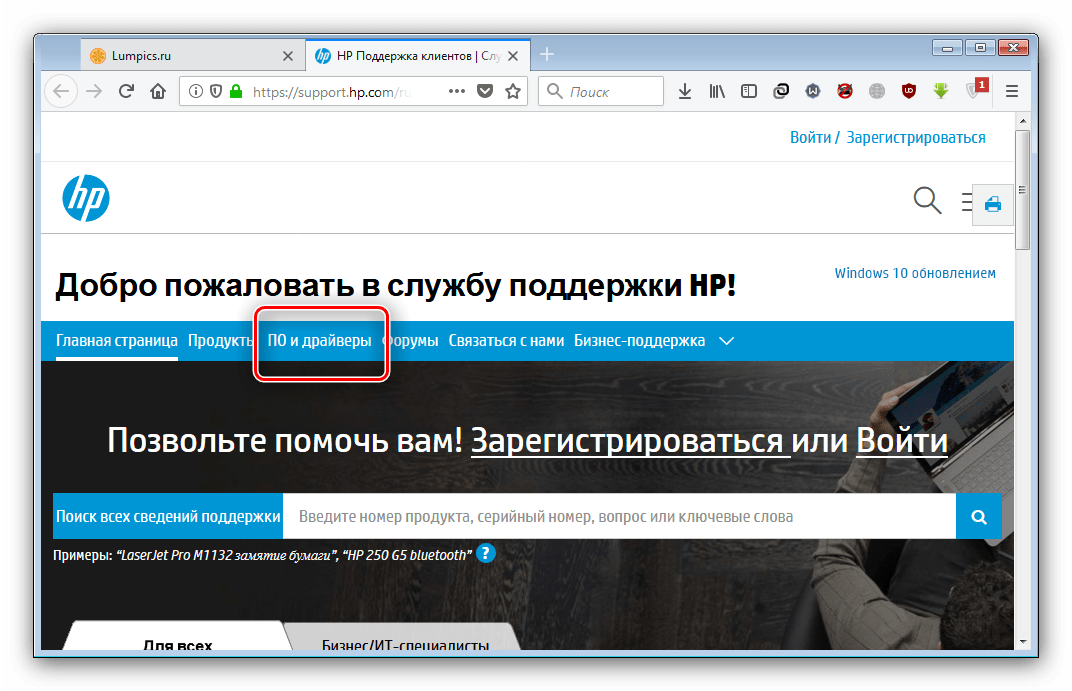
С точки зрения классификации рассматриваемое устройство относится к принтерам, потому на странице выбора типа продукта перейдите в соответствующий раздел.
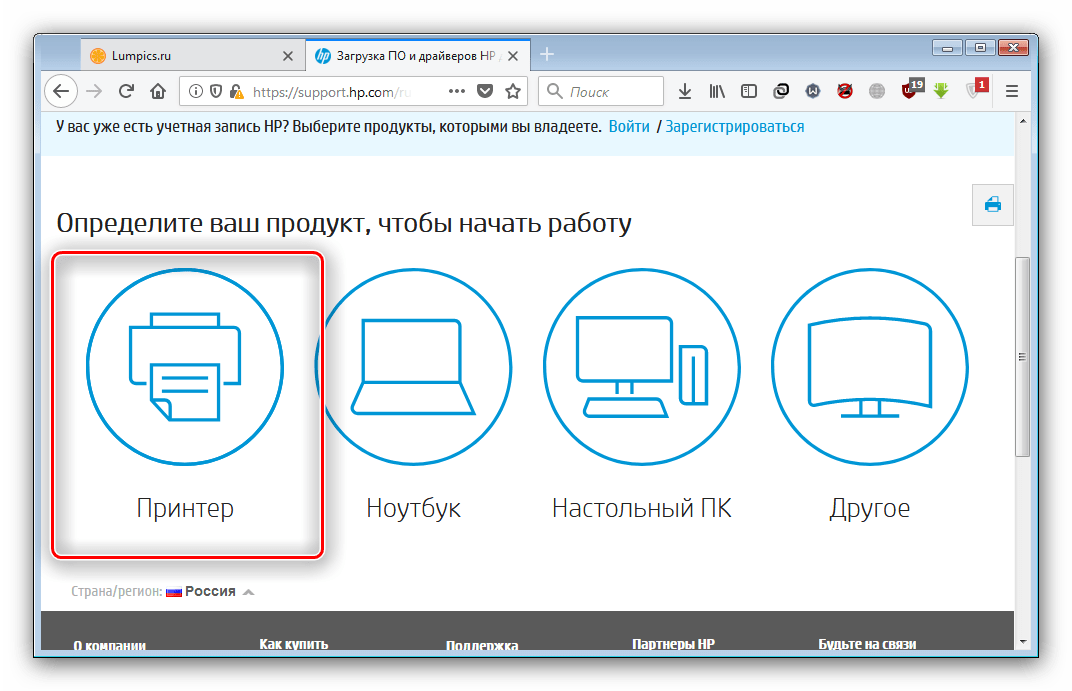
Далее нужно задействовать поисковик – напечатайте в нём название МФУ — Samsung SCX-3405W — затем кликните по полученному результату. Если по каким-то причинам всплывающее окошко не появляется, нажмите кнопку «Добавить»: сайт перенаправит вас на нужную страницу.
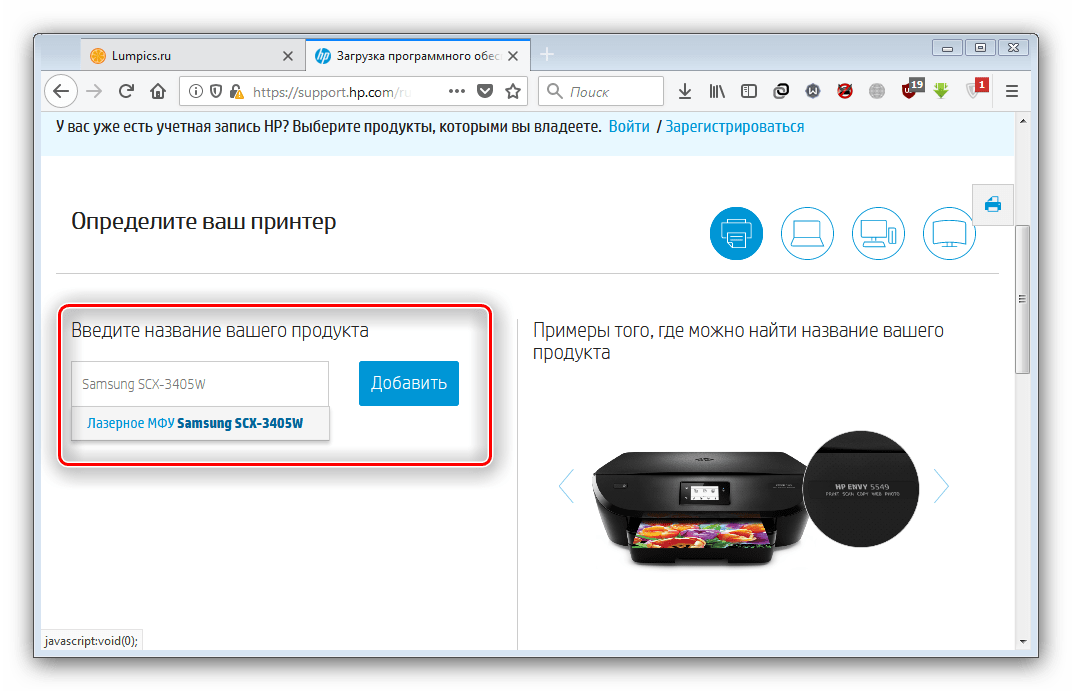
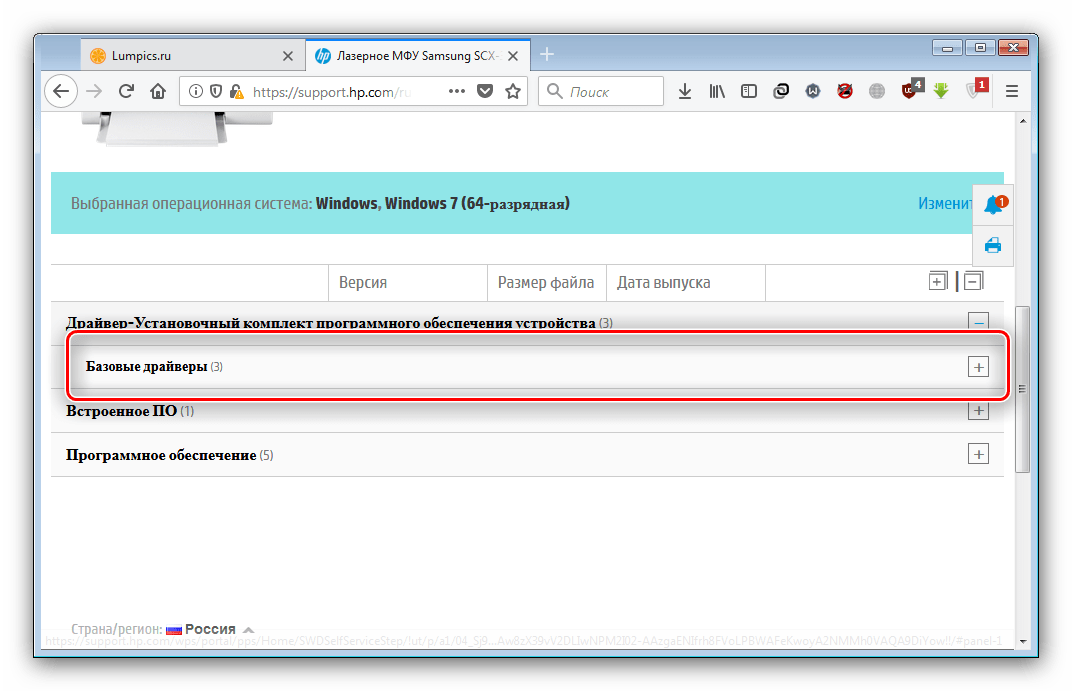
В первом абзаце статьи мы упомянули о необходимости загрузки драйверов к принтеру и сканеру по отдельности. Найдите в списке указанные компоненты и скачайте их, воспользовавшись соответствующей кнопкой.
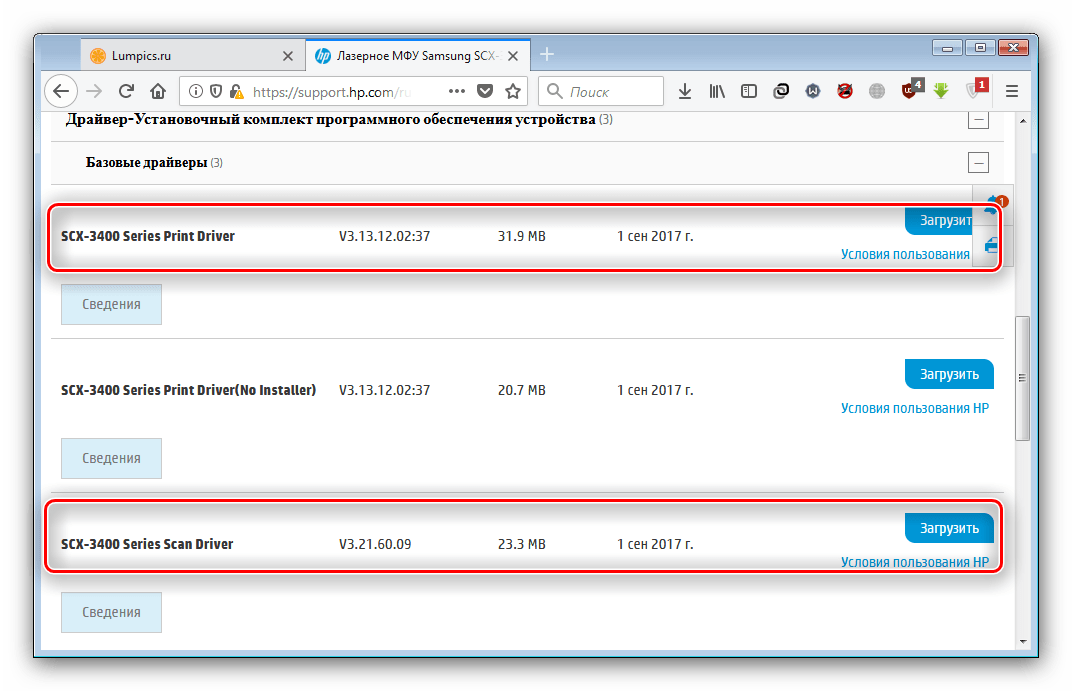
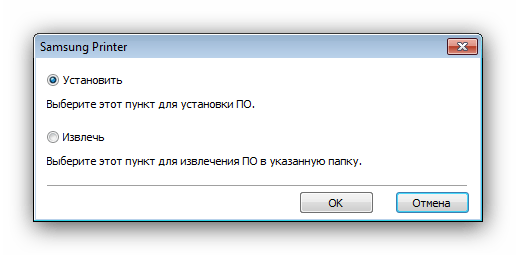
Проделав это, повторите процедуру для драйверов сканера.
Потребуется перезагрузка компьютера, после которой МФУ будет полностью готово к работе.
Способ 2: Специальный софт
В официальной утилите-апдейтере HP продукция Samsung отсутствует, однако у данного приложения есть альтернативы в виде универсальных драйверпаков. Подобных программ существует множество – с самыми актуальными из них вы можете ознакомиться в следующей статье.
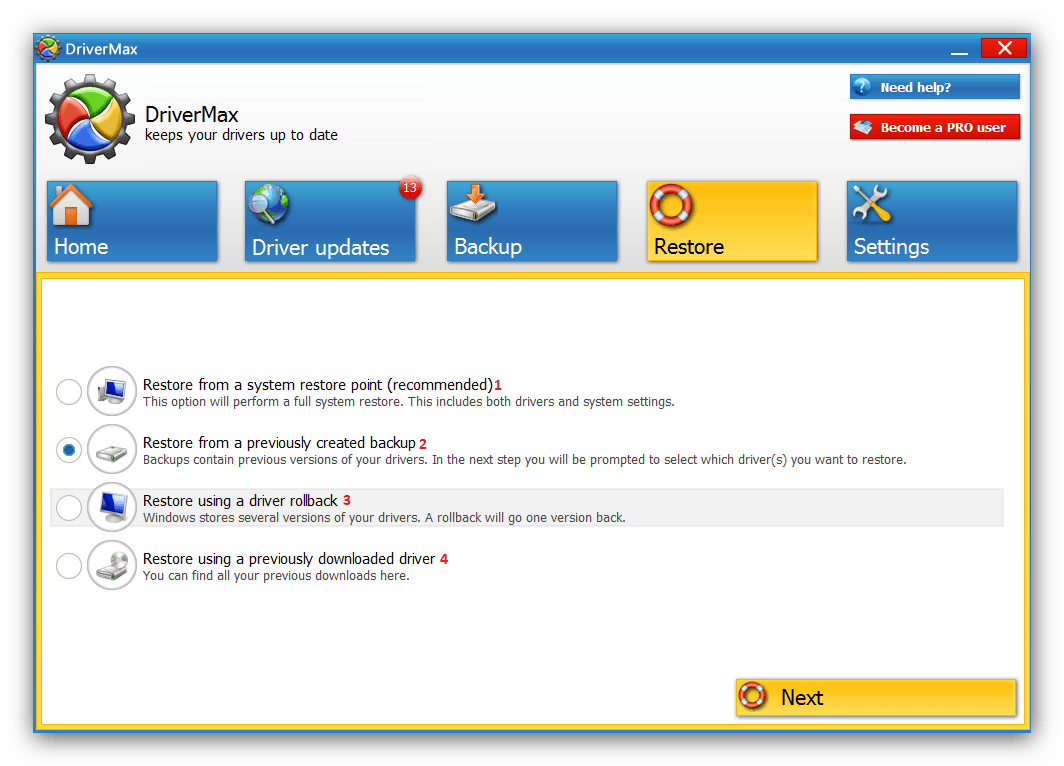
Как показывает практика, хороших результатов можно добиться использованием приложения DriverMax: несмотря на ограничения бесплатной версии, это решение оптимально для поиска драйверов к устаревшим устройствам.
Способ 3: Аппаратное имя МФУ
На низком уровне операционная система определяет подключаемое оборудование по аппаратному имени, иначе ИД, которое уникально для каждой единицы или модельного ряда. Аппаратное имя Samsung SCX-3405W выглядит как:

Полученный ID можно применить для поиска программного обеспечения – достаточно использовать специальный онлайн-сервис. Примерный алгоритм действий описан в отдельном материале.
Способ 4: «Диспетчер устройств»
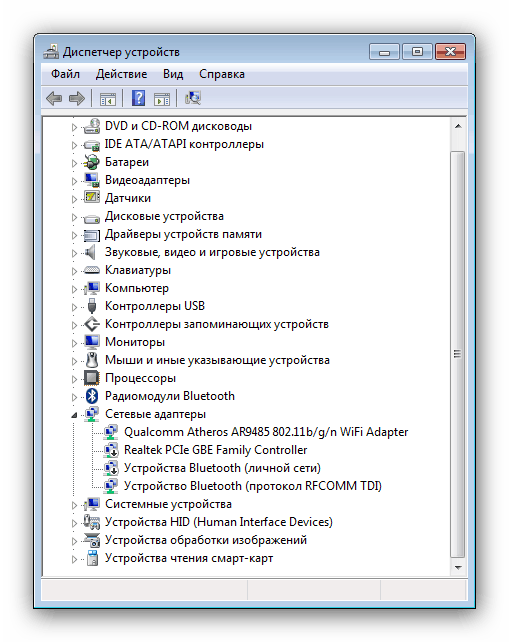
Для нашей сегодняшней задачи можно обойтись без установки сторонних приложений или онлайн-сервисов. В этом нам поможет «Диспетчер устройств» — один из системных инструментов Виндовс. Этот компонент работает по тому же принципу, что и сторонний драйверпак: подключается в базе данных драйверов (как правило, «Центра обновлений Windows»), и загружает подходящее ПО для распознанного оборудования.
Пользоваться «Диспетчером устройств» очень просто, как и многими другими системными инструментами. С подробной инструкцией вы можете ознакомиться далее.
Таким образом, знакомство с методами получения ПО к Samsung SCX-3405W окончено – надеемся, один из представленных вам пригодился.
Драйвер для принтера Samsung SCX-3400 / SCX-3401 / SCX-3405 / SCX-3406 / SCX-3407
 / / |
Тип |  |
 |
 |
 |
 |
||
| Windows 10 / 8.1 / 8 / 7 |  базовый базовый |
 |
28.06.2019 |  |
3.13.12.02.38 | 25.0 [MB] | Скачать | |
 (без (без установщика) |
28.06.2019 |  |
3.13.12.02.38 | 20.7 [MB] | Скачать | |||
 |
01.09.2017 |  |
3.21.60.09 | 23.3 [MB] | Скачать | |||
| Mac OS X |  + +  |
 |
23.09.2015 |  |
5.03.00 | 4.7 [MB] | Скачать | |
 |
23.09.2015 |  |
2.31.42 | 51 [MB] | Скачать |
Драйверы для серии МФУ Samsung SCX-3400 (Samsung SCX-3400 / SCX-3401 / SCX-3405 / SCX-3406 / SCX-3407) к Windows 10 / 8.1 / 8 / 7 / Vista / XP / 2012 / 2008 / 2003 и к Mac OS 10.5 — 10.14 с поддержкой русского языка.
Для этой серии МФУ есть ПО:
Источник: turbocomputer.ru